Cambio de parámetros de entrada constantes de instancias de bloques de función
Puede escribir parámetros de entrada de instancias de bloques de función de tipo VAR_INPUT CONSTANT En modo en línea, modifique los parámetros de esta manera. Después de cerrar sesión, guarde estos parámetros haciendo clic en Guardar parámetros preparados en el proyecto.
Requisito: Hay un editor CFC activo. Hay un bloque de función instanciado. VAR_INPUT CONSTANT variables en su declaración.
En el editor, abra el módulo llamando a la instancia del bloque de función.
La declaración de
FB_DoItse ha complementado con la constanteMAXIMUM.FUNCTION_BLOCK FB_DoIt VAR_INPUT iAlfa : INT; iBravo: INT; sCharlie : STRING := 'Charlie'; xItem : BOOL; iDelta : INT; END_VAR VAR_INPUT CONSTANT MAXIMUM : INT := 12; END_VAR VAR_OUTPUT iResult : INT; sResult : STRING; xResult : BOOL; END_VAR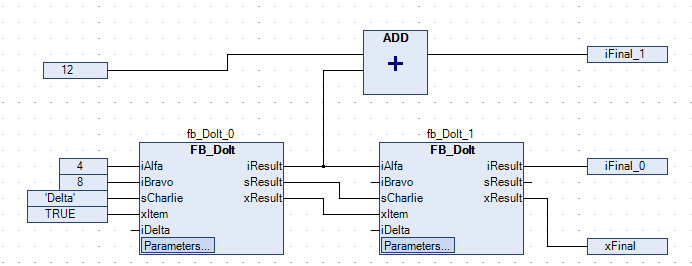
La representación gráfica de las instancias del bloque de función contiene la Parámetros botón.
Inicie sesión en el controlador.
Haga clic en el Parámetros botón de la instancia del bloque de función.
El Editar parámetros Se abre el diálogo.
Haga clic en el Valor columna en un campo de monitoreo en línea de un parámetro.
El Preparar valor Se abre el diálogo.
Tipo
20en el Preparar un nuevo valor para la próxima operación de escritura o forzada campo.Hacer clic DE ACUERDO para confirmar la entrada.
El valor preparado se muestra entre paréntesis angulares junto al valor actual. Ejemplo:
<20>
Hacer clic .
Se escribe el valor preparado. El parámetro se modifica y se muestra en el proyecto entre paréntesis después del valor.

La diferencia entre ambos valores se muestra mediante un asterisco rojo junto al campo de parámetro de la instancia del bloque de función.
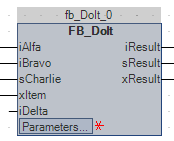
Hacer clic Editar parámetros Para cerrar el diálogo. Cerrar sesión.
Hacer clic .
El valor del parámetro modificado se guarda en el proyecto. El asterisco junto al campo del parámetro desaparece.